AutoCAD基础图文教程,教你CAD默认线宽怎么修改方法
毫无疑问,对于设计软件而言软件的配置或者说是设置都是存在着默认设置的,这大大方便了我们的设计效率,AutoCAD软件也是一样,默认的设置/配置让我们更加关注设计绘图的本身,而减少软件设置方面的操作,不过在有些时候,一些基本的设置修改也是需要了解的,比如cad默认线宽的修改,下面为大家分享AutoCAD基础图文教程,教你CAD默认线宽怎么修改方法。
我们知道,CAD软件是有默认线宽大小的,无论是老版本的AutoCAD,还是最新版的AutoCAD2019,其默认线宽的值都是0.25,但有时候我们会觉得默认线宽太小,想要进行调整,应该怎么操作?
1、打开CAD软件,以AutoCAD2019为例,点击软件左上角的A图标,然后点击右下角的选项按钮,或者直接在命令栏输入OP,按回车键打开选项面板,如图
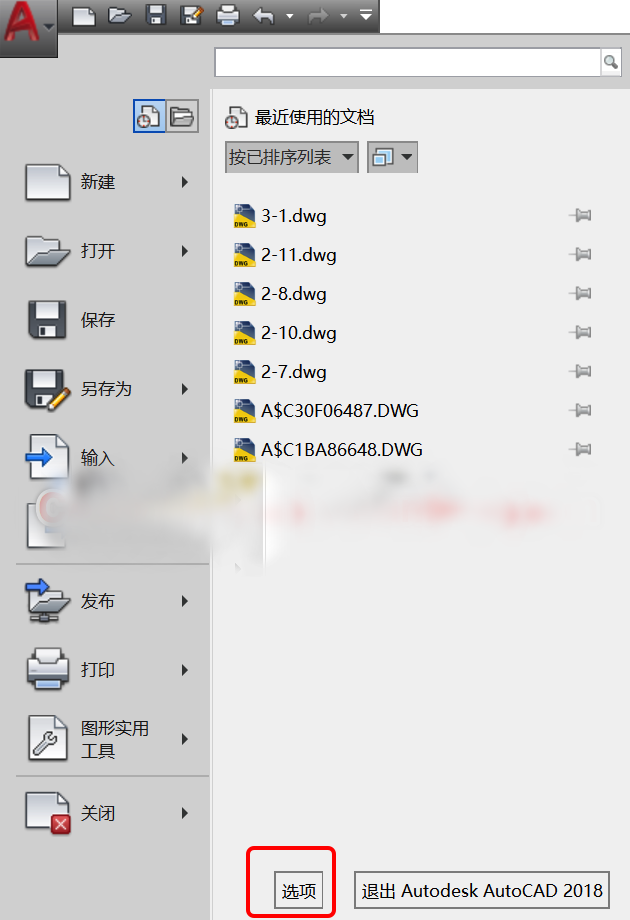
2、点击用户系统配置选项卡,找到右下角的线宽设置选项,如图
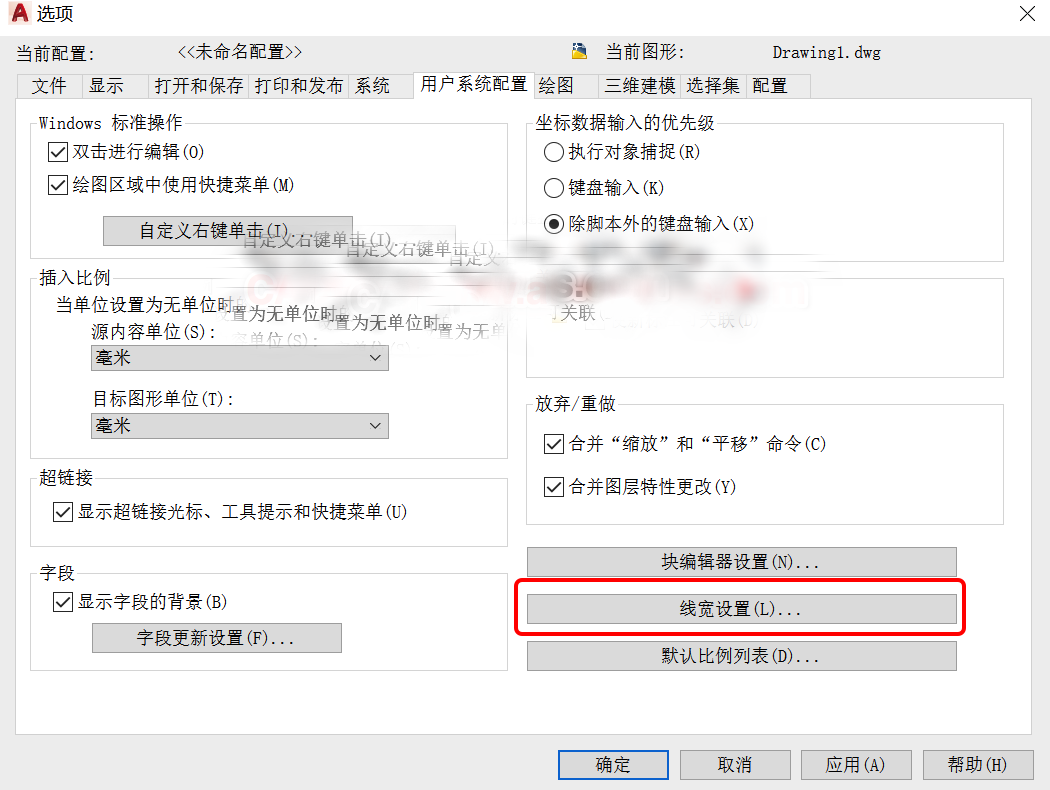
3、在打开的线宽设置窗口,我们可以看到,线宽的默认大小是0.25
在线宽设置界面,我们可以设置线宽的单位,有毫米,英寸,一般使用毫米,我们可以通过左边窗口或者右边的下拉选项卡进行线宽大小的设置
设置完后,点击应用并关闭即可
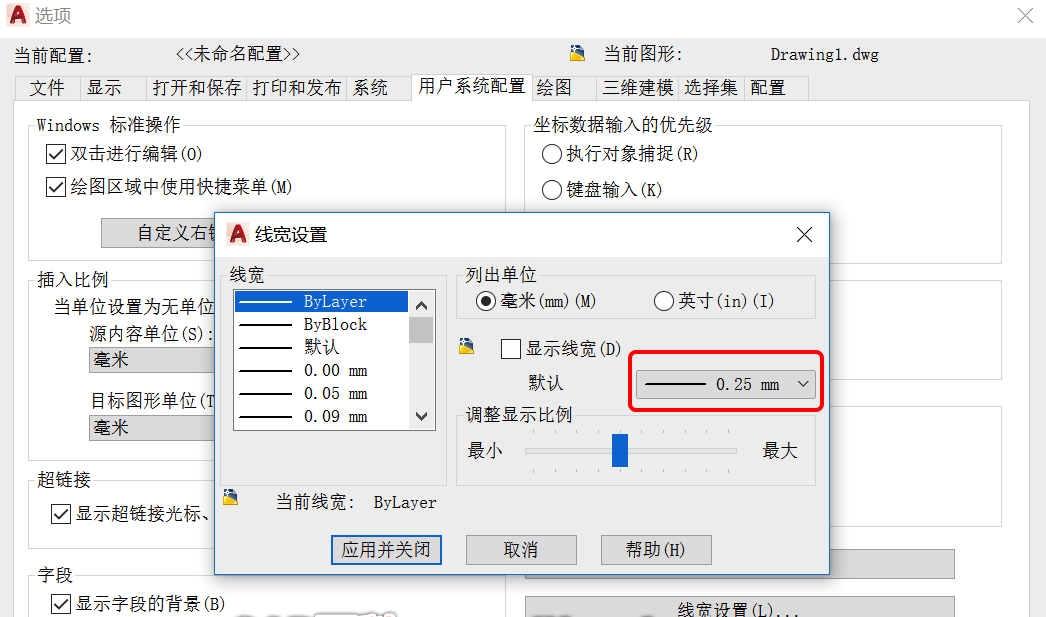
注意,老版本的AutoCAD打开线宽设置的方法可能不一样,有些老版本的叫图层特性管理器,在新建图层的时候可以进行线宽的设置,请各位根据方法找到用户系统配置-线宽设置进行操作。
 深圳•南山
深圳•南山

 收藏
收藏